In diesem Tutorial zeige ich dir, wie du verschiedene Formen wie Kreise, Dreiecke und eigene Designs in DaVinci Resolve im Fusion-Bereich erstellen kannst. Du lernst, Schritt für Schritt, wie du diese Formen anpassen, animieren und mit Farben versehen kannst, um deine Videos noch kreativer zu gestalten. Lass uns direkt loslegen!
Wichtigste Erkenntnisse
- Du kannst im Fusion-Bereich von DaVinci Resolve verschiedene Formen einfach erstellen.
- Es ist möglich, Formen mit Animationen und individuellen Farben anzupassen.
- Eigenständige Formen können mit Tools wie dem Polygon-Werkzeug erstellt werden.
Schritt-für-Schritt-Anleitung
Zunächst einmal musst du sicherstellen, dass du die benötigten Werkzeuge und Fenster in DaVinci Resolve offen hast. Öffne die Effects Library.
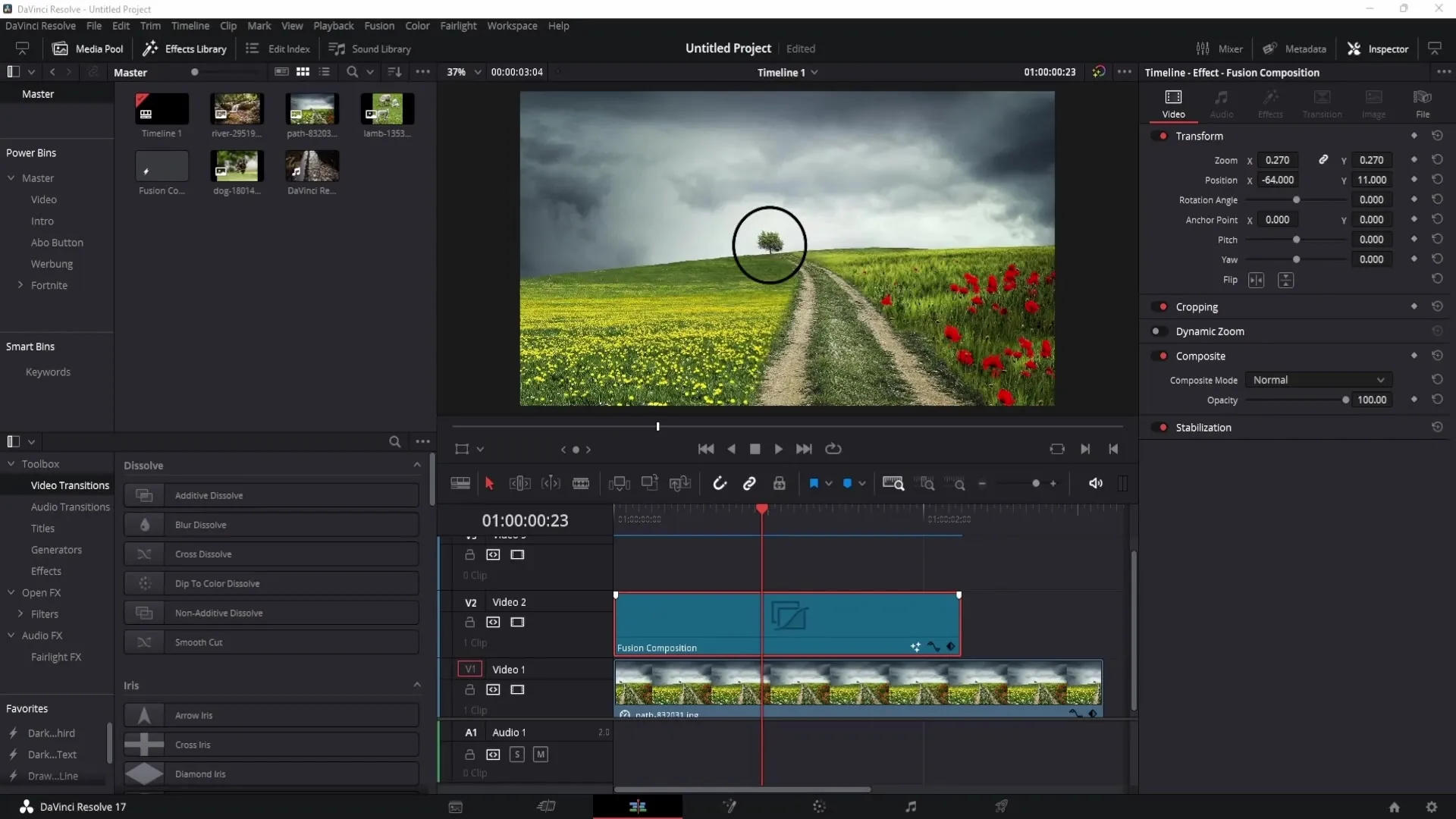
Nun gehe auf die Effects. Suche die Fusion Composition und ziehe sie in deine Timeline.
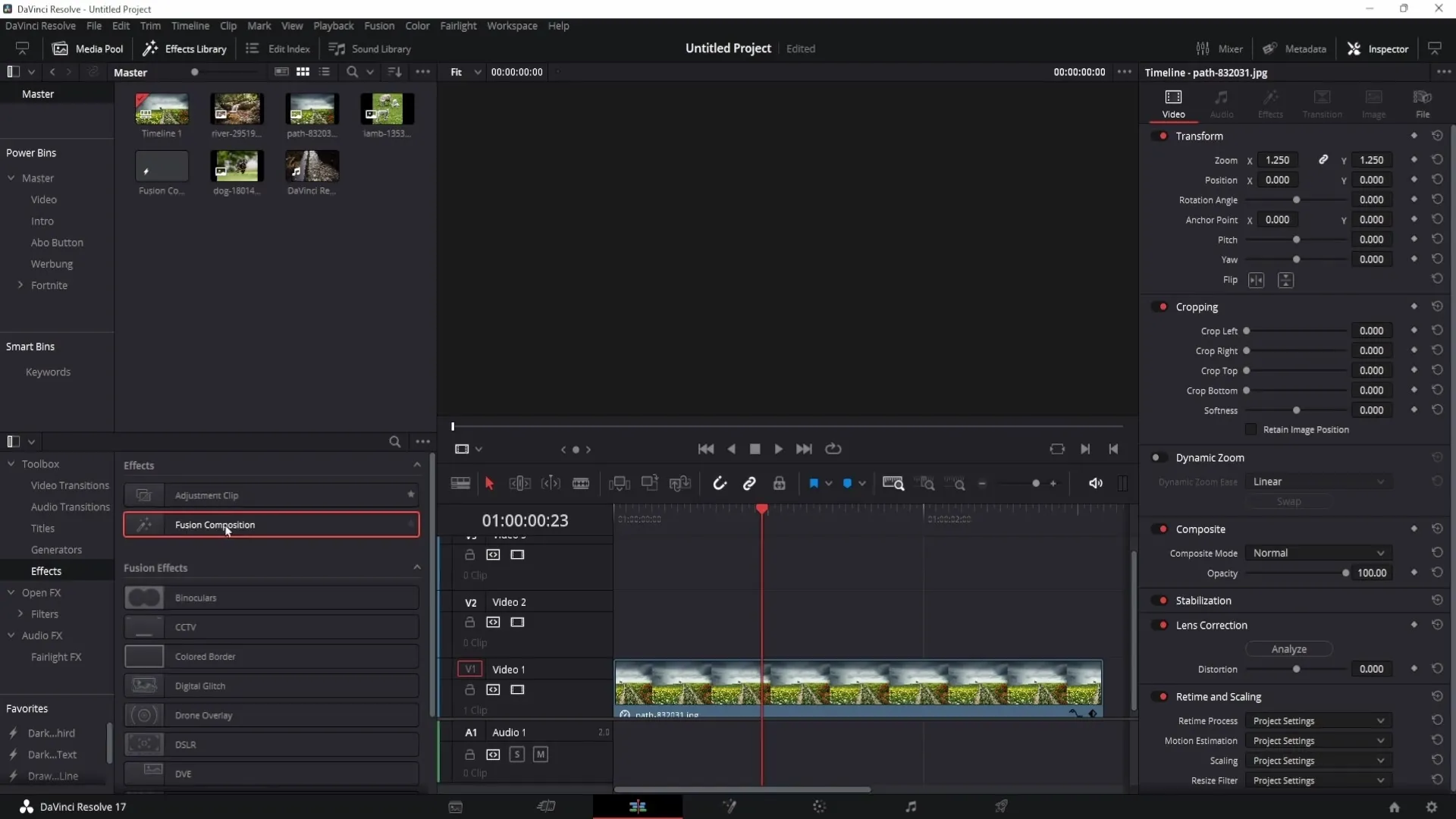
Klicke auf die Fusion Composition und wechsle dann in den Fusion Bereich, indem du auf den Zauberstab unten klickst.
Jetzt befindest du dich im Fusion Bereich und kannst mit dem Erstellen von Formen beginnen. Klicke auf die Ellipse und wähle ganz links Background aus.
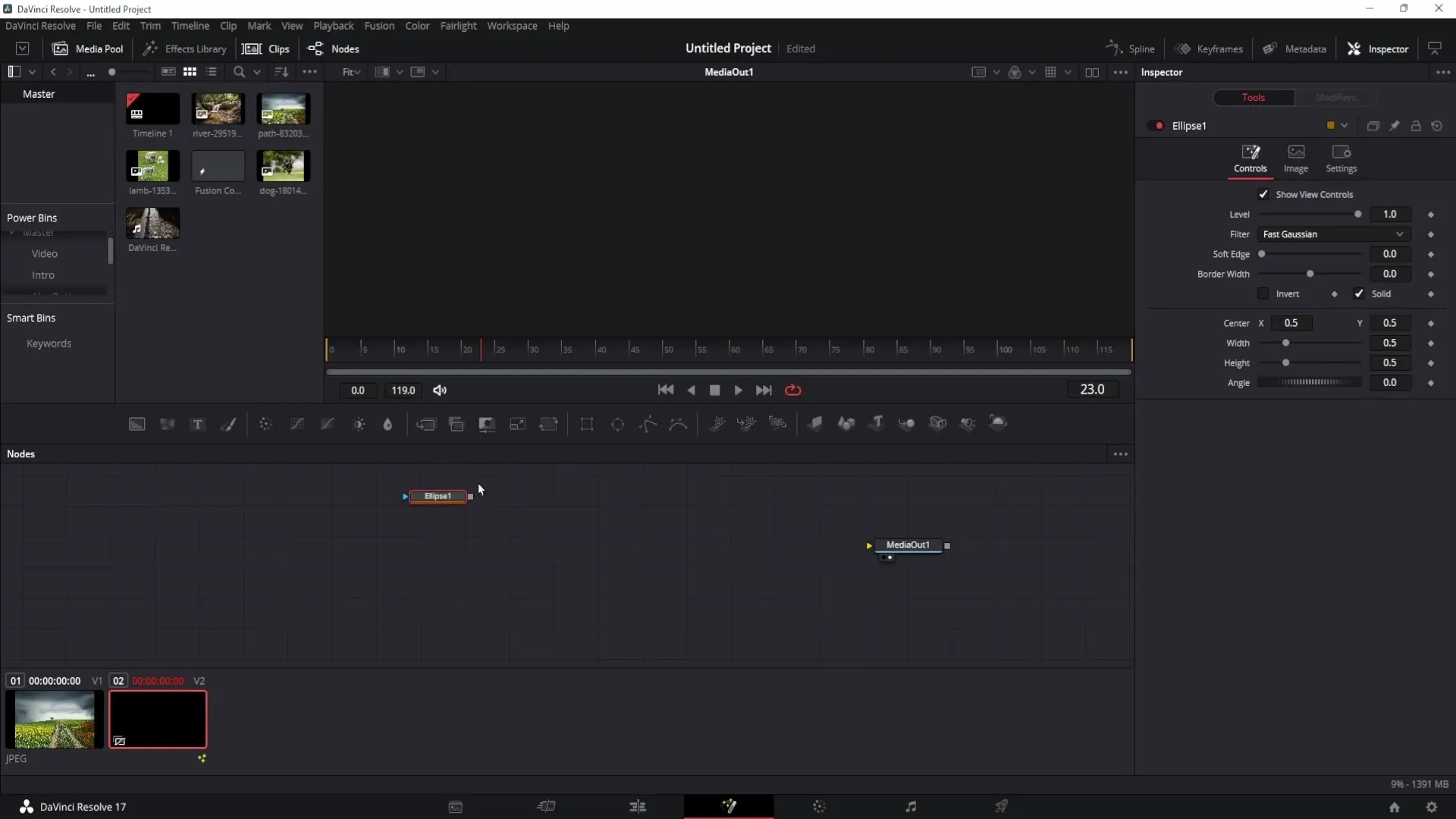
Verbinde den Background mit Media Out und die Ellipse mit dem Background.
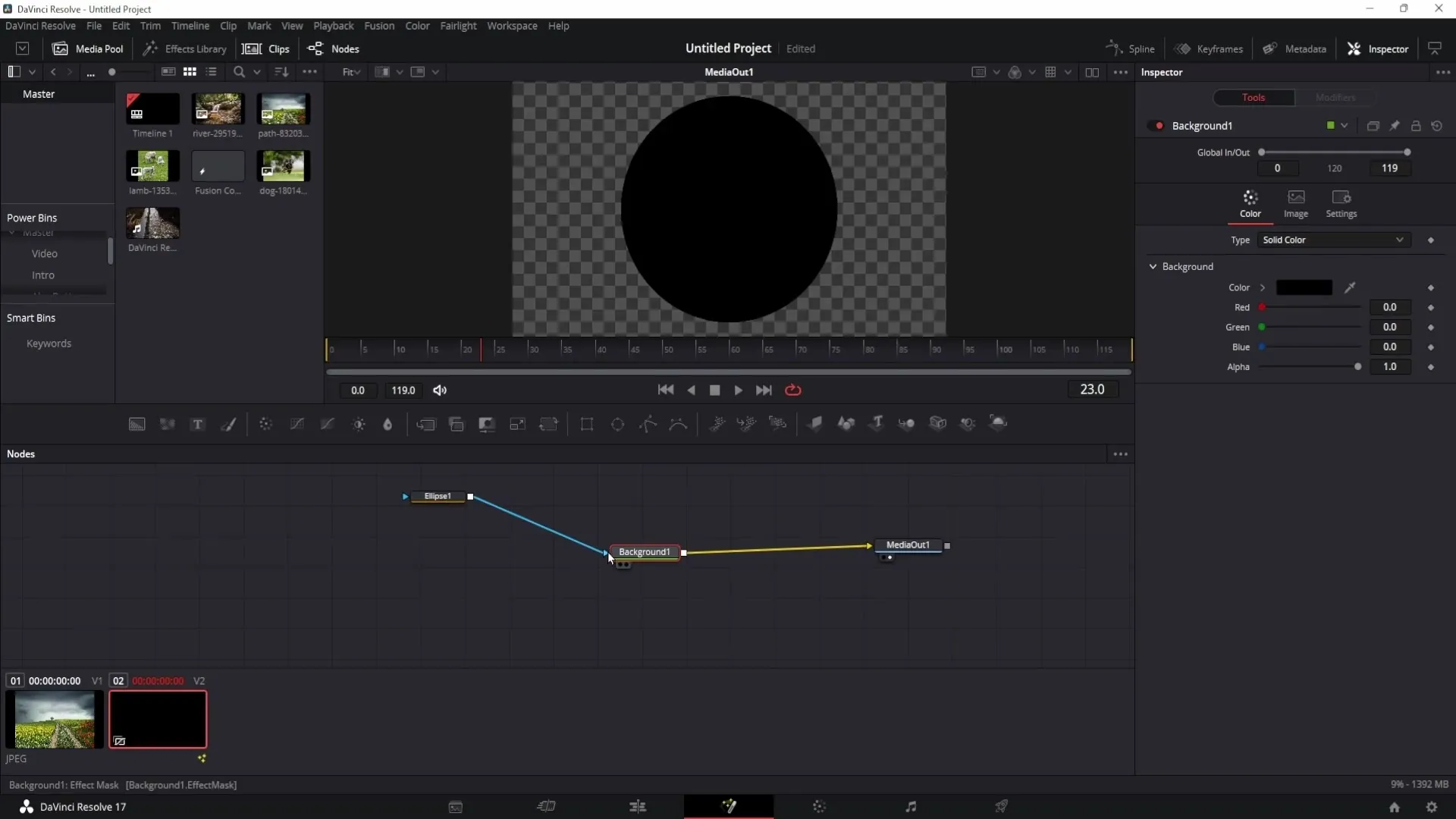
Du siehst, dass du bereits einen Kreis erstellt hast. Kehre in den Edit Bereich zurück, um deine Form genauer ansehen zu können.
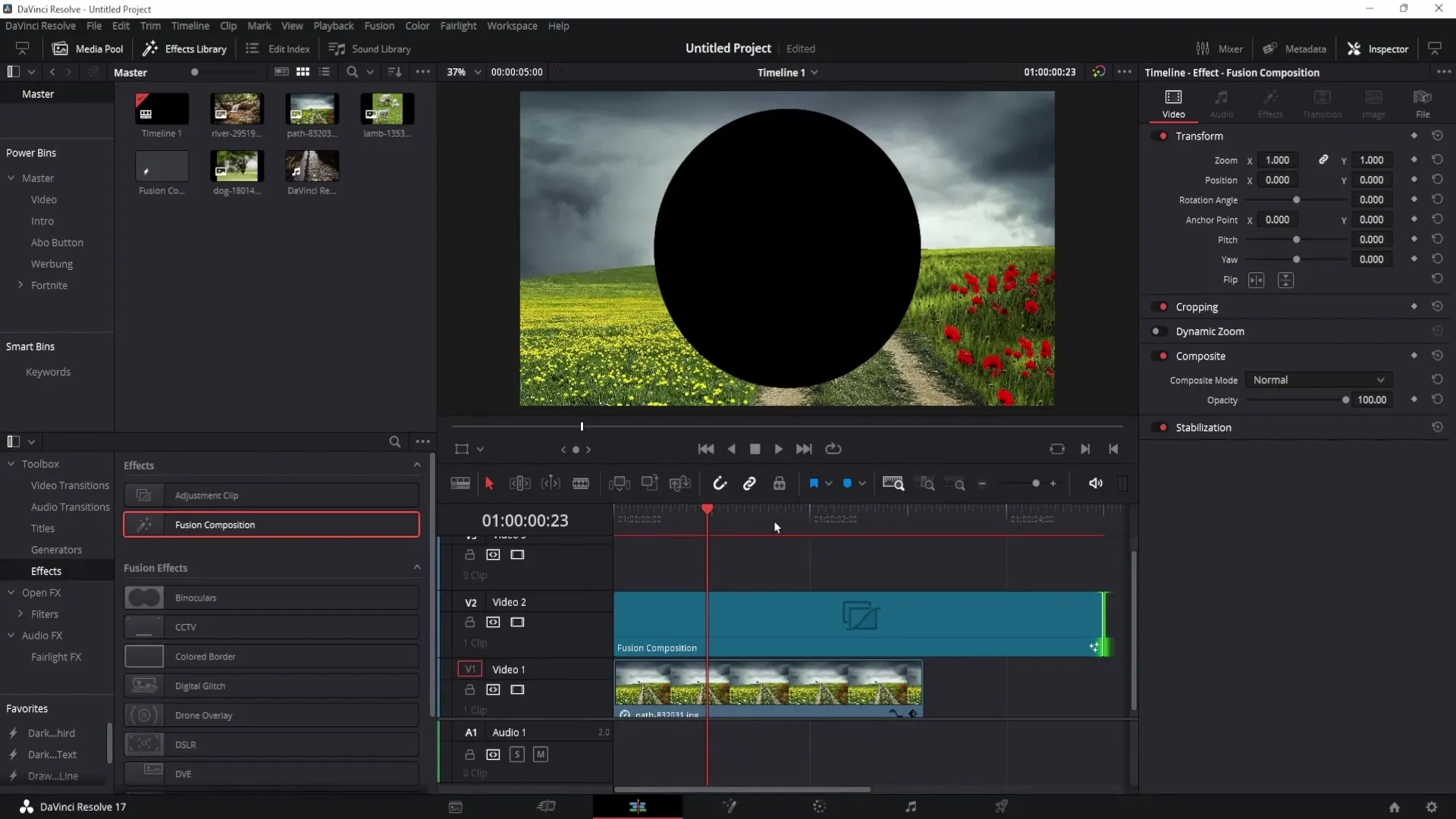
Hier kannst du die Dauer deiner Fusion Composition anpassen. Du möchtest vielleicht, dass der Kreis drei Sekunden lang angezeigt wird. Rechtsklicke auf die Dauer und ändere sie.
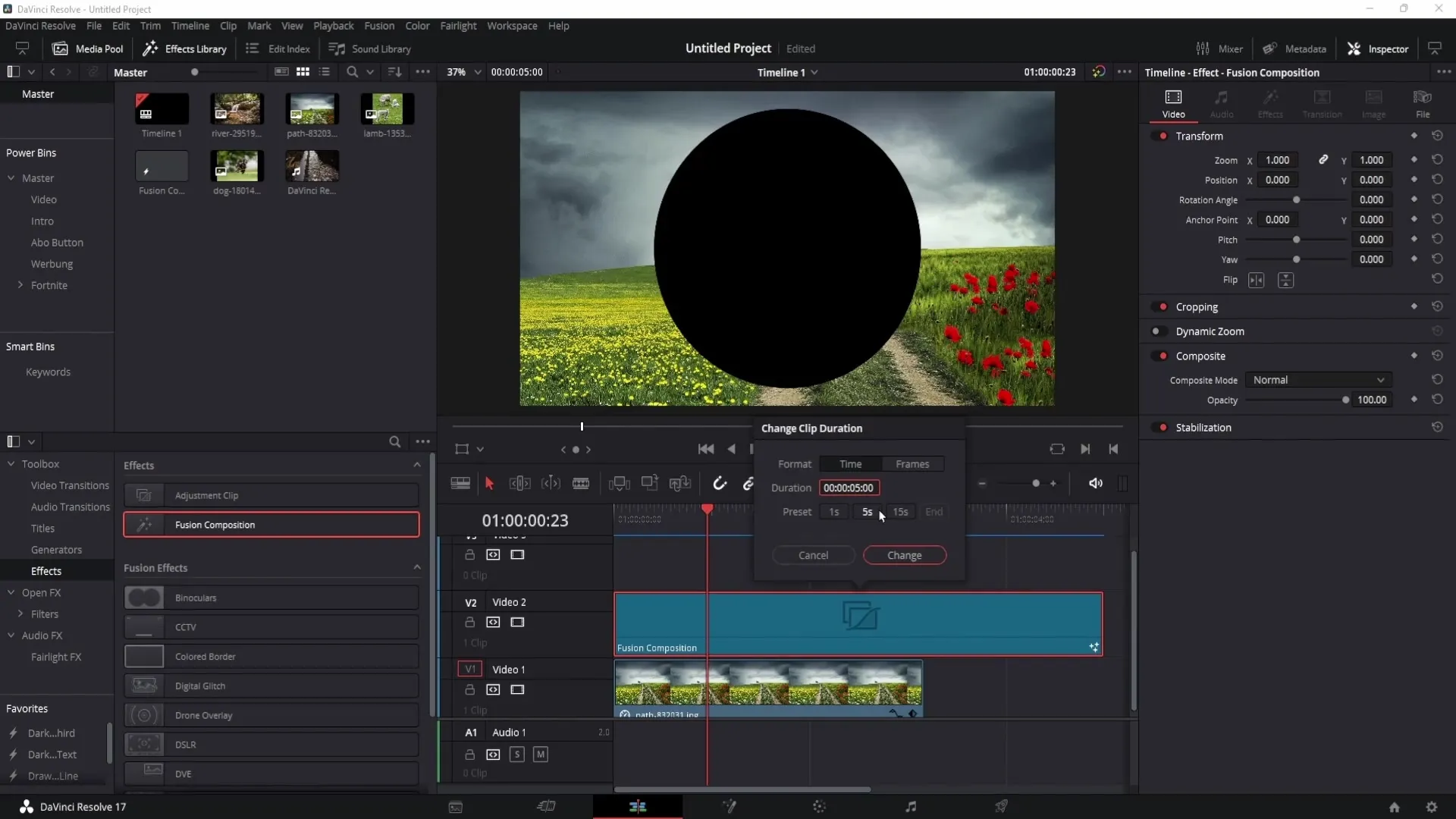
Wenn du den Kreis an einer bestimmten Stelle ausblenden möchtest, kannst du den Spielkopf an die gewünschte Position ziehen und die Fusion Composition verkürzen.
Falls du nur die Umrandung deines Kreises ohne Füllung erstellen möchtest, gehe zurück in den Fusion Bereich, klicke auf die Ellipse und deaktiviere solid. Bei der borderwidth kannst du jetzt anpassen, wie dick die Umrandung sein soll.
Wenn du die Umrandungsfarbe ändern möchtest, wähle den Background und passe die Farbe an.
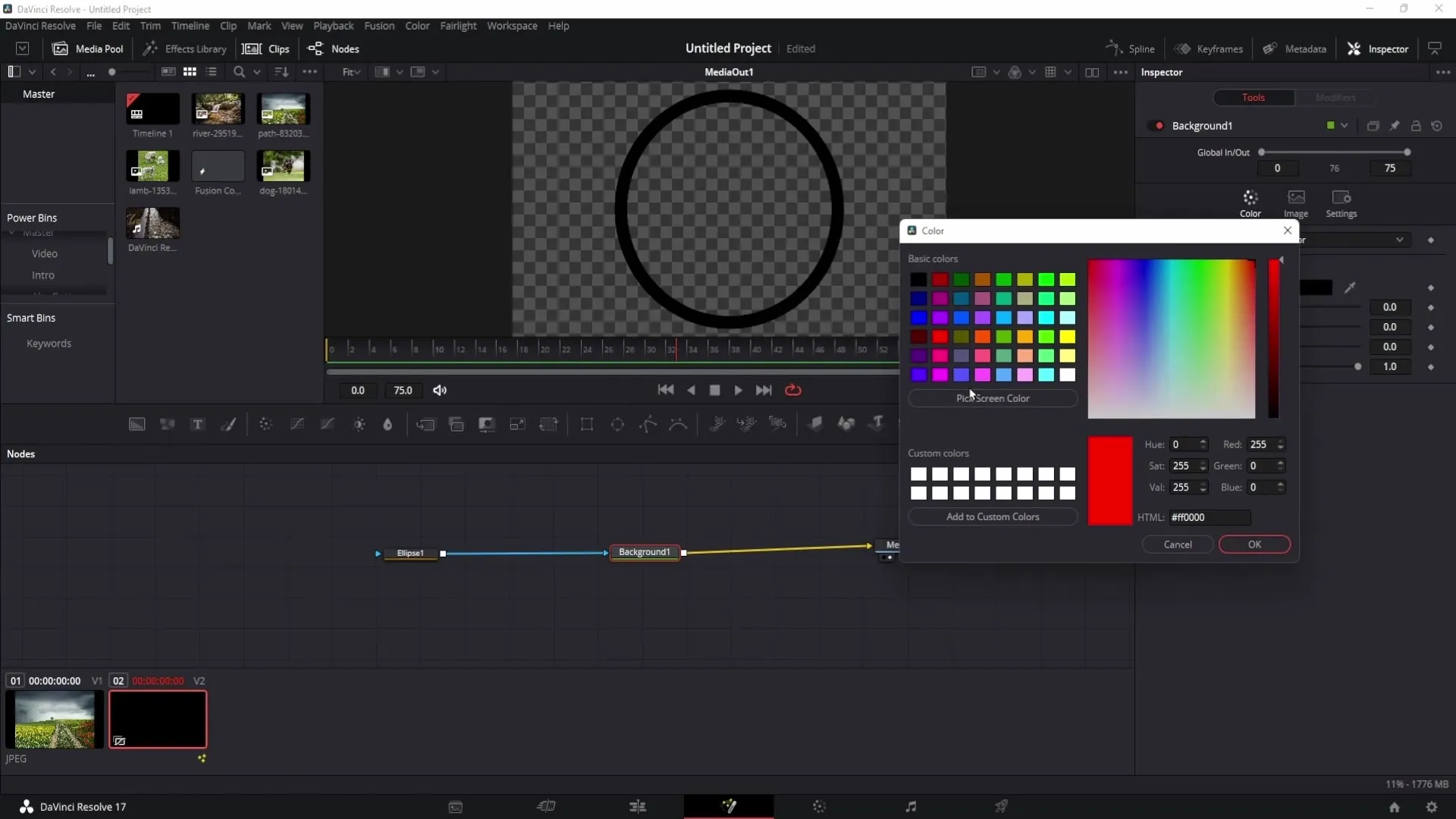
Du kannst zusätzlich einen Farbverlauf erstellen. Wähle dazu bei der Typ-Option den Gradient aus.
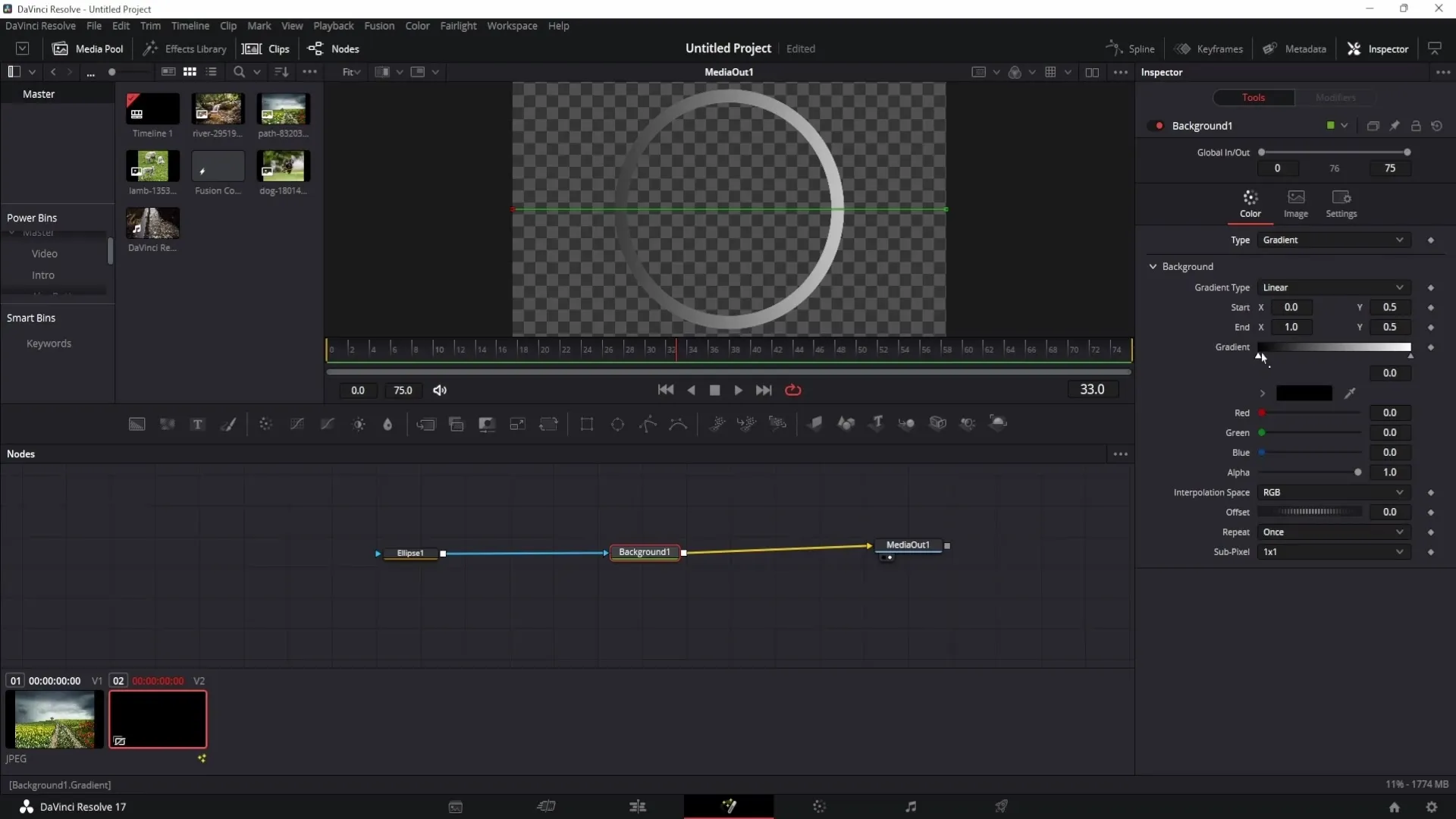
Ändere die Farben in der Gradients-Einstellung, indem du auf die linken und rechten Farbmarkierungen klickst.
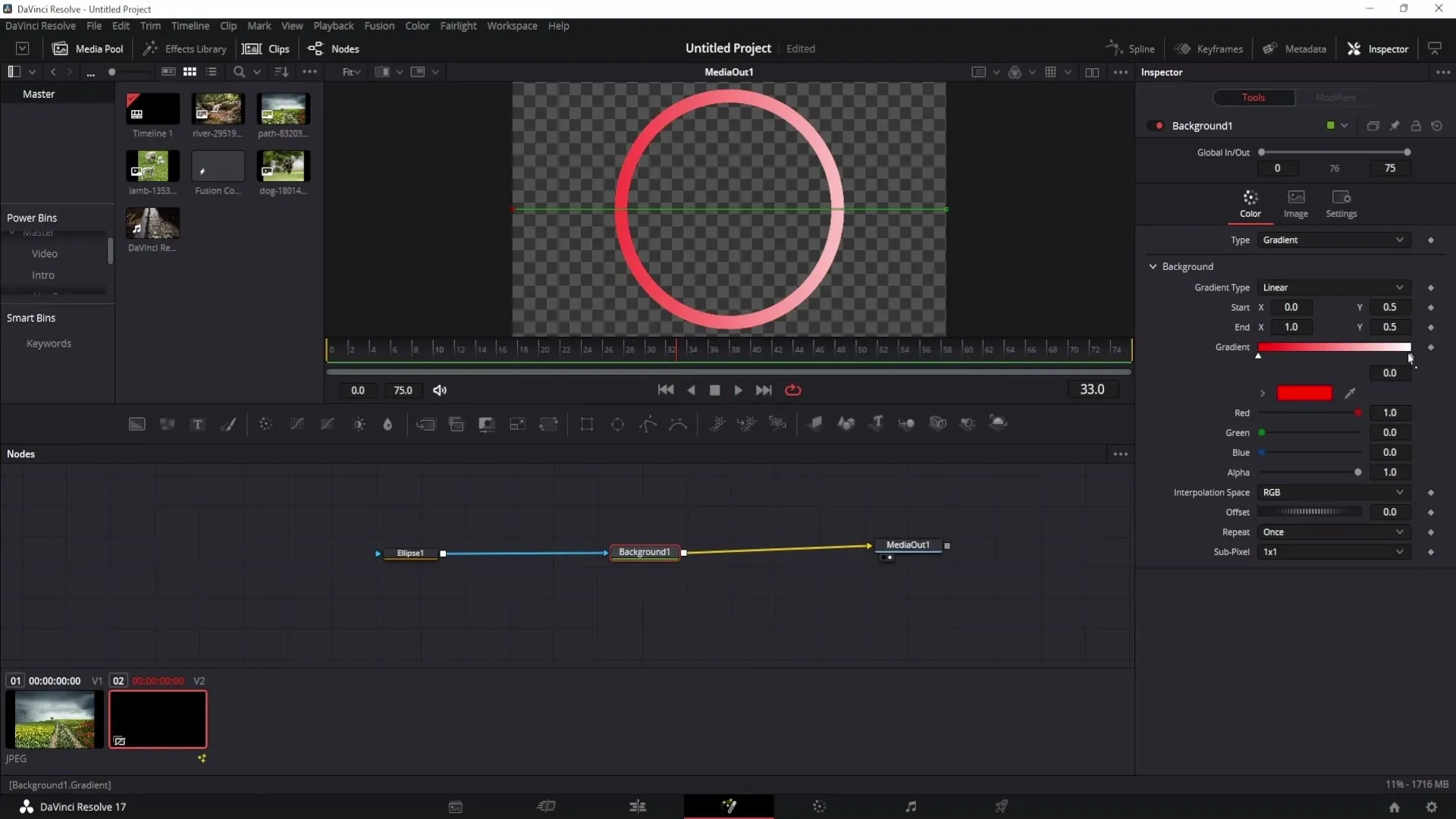
Falls du mit deinem Kreis die Position anpassen möchtest, kehre in den Edit Bereich zurück. Aktiviere den Inspektor und passe die Zoom- und Position-Einstellungen an.
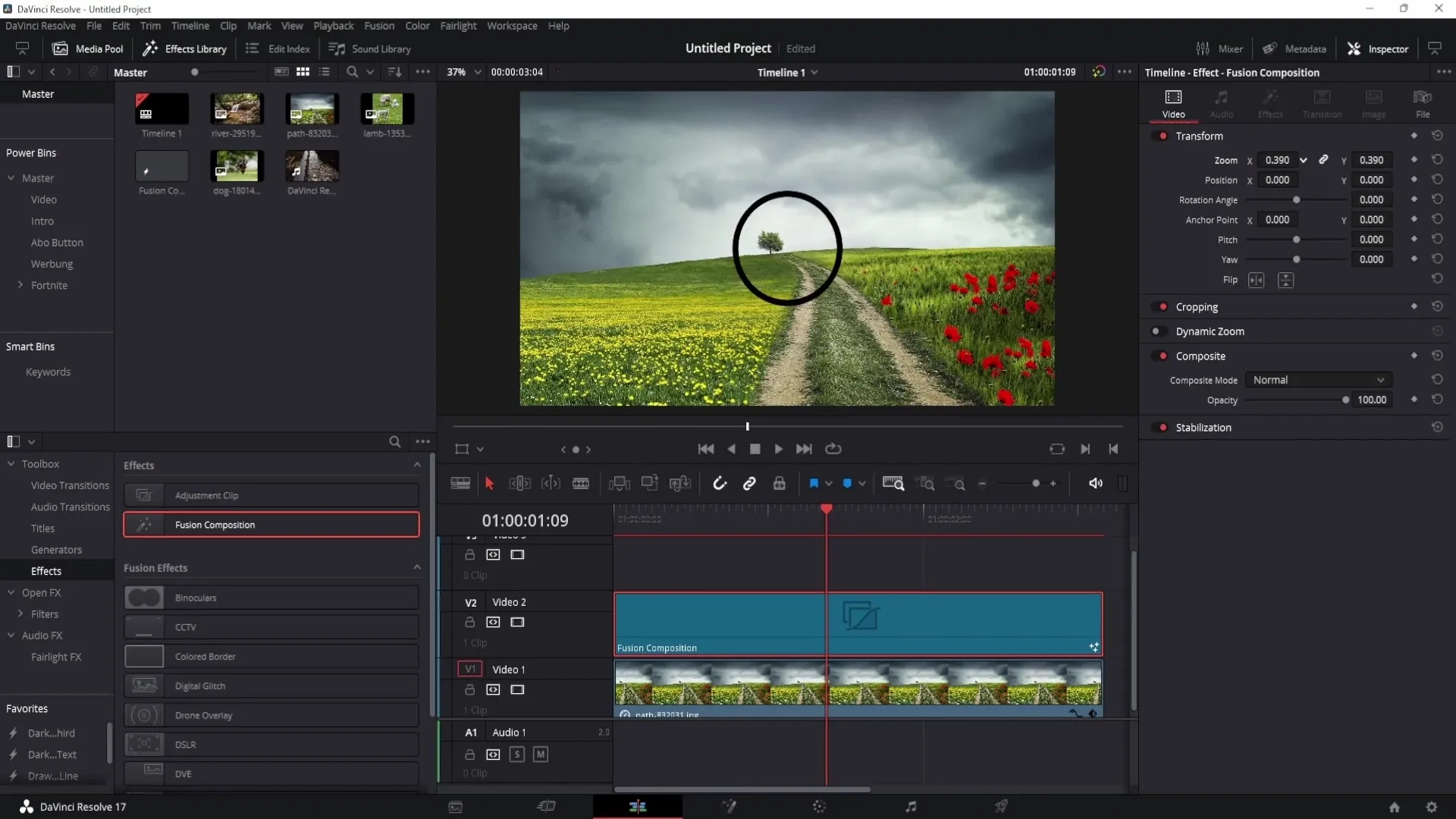
Um den Kreis zu animieren, setze Keyframes im Inspektor. Zum Beispiel könntest du den Zoom während der Animation verringern.
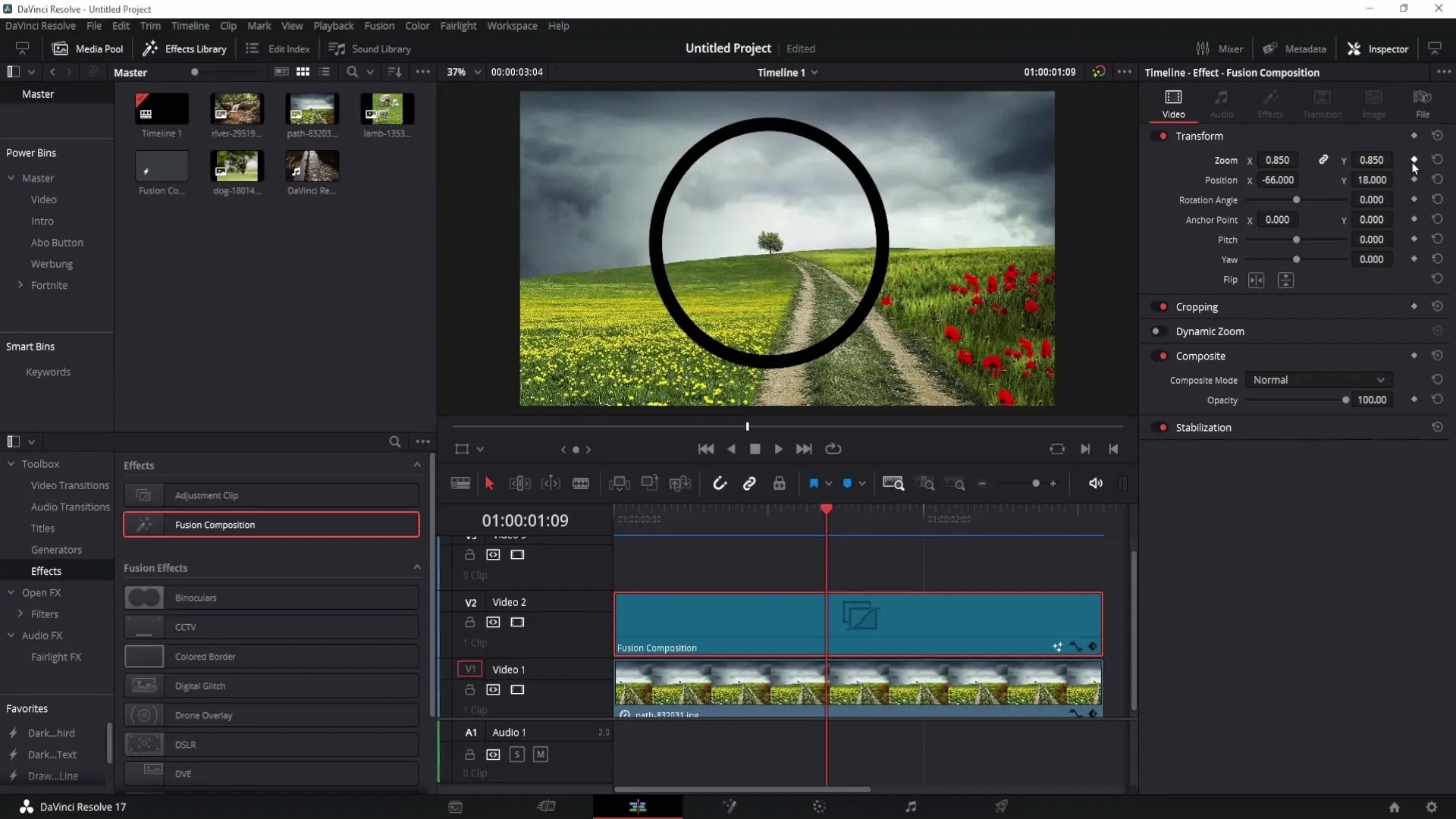
Im Fusion Bereich kannst du ebenfalls Animationen hinzufügen, indem du Keyframes bei der Ellipse-Note benutzt.
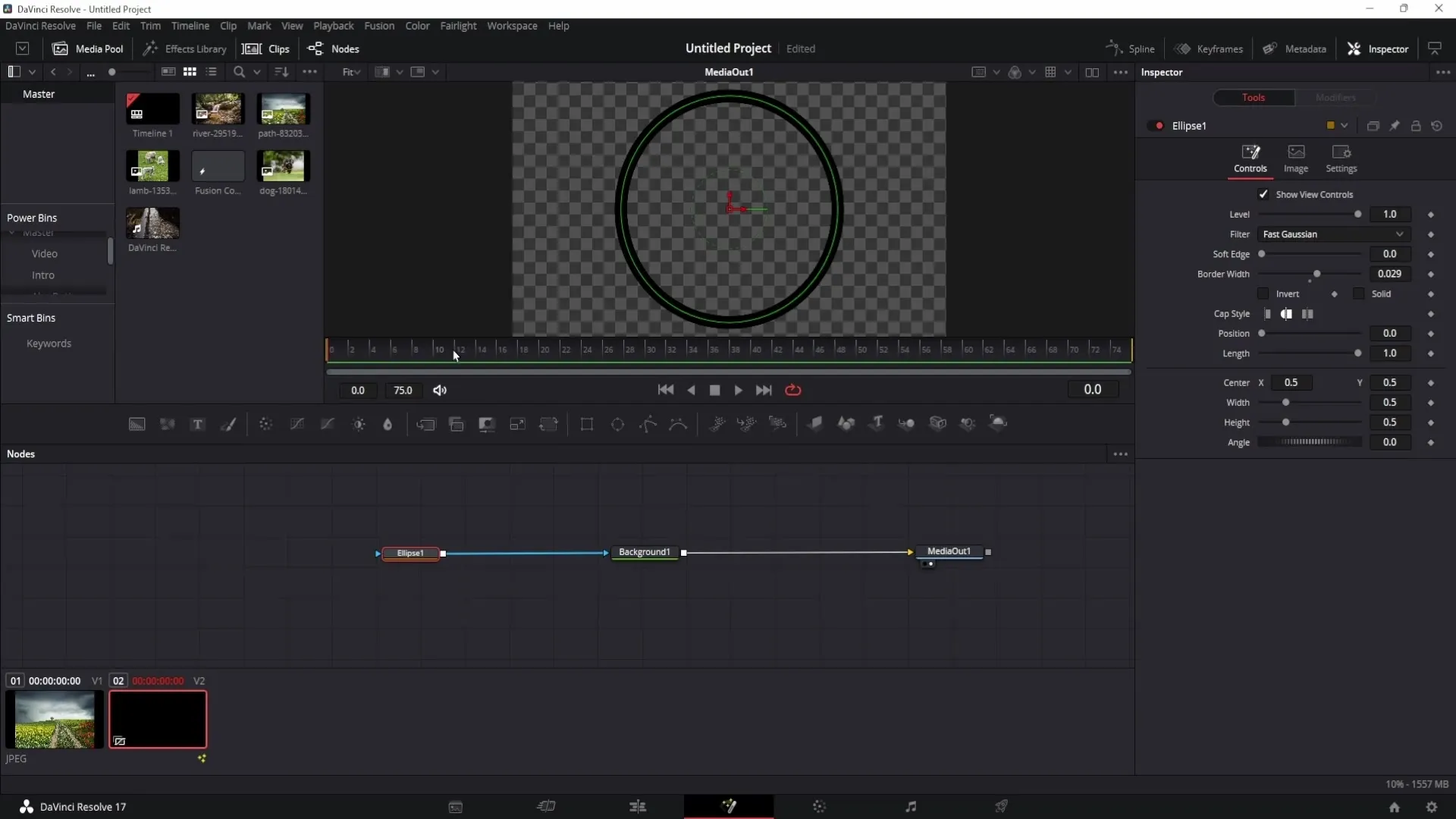
Wenn du mehrere Formen erstellen möchtest, ziehe eine neue Fusion Composition in die Timeline und gehe wieder in den Fusion Bereich.
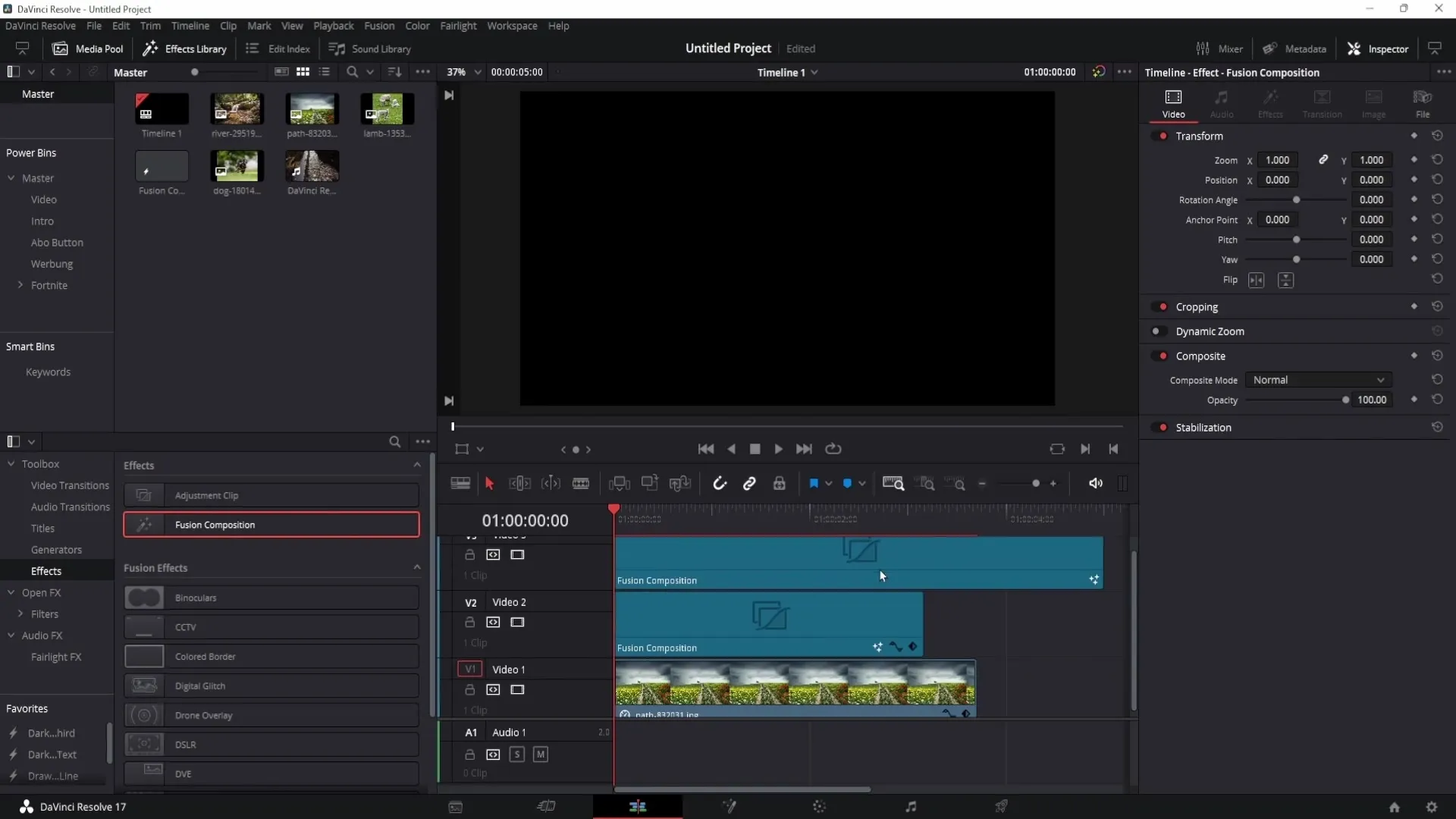
Um ein Dreieck zu erstellen, halte Strg und drücke die Leertaste. Gib „Tri“ ein und klicke auf das Dreieck, um es auszuwählen.
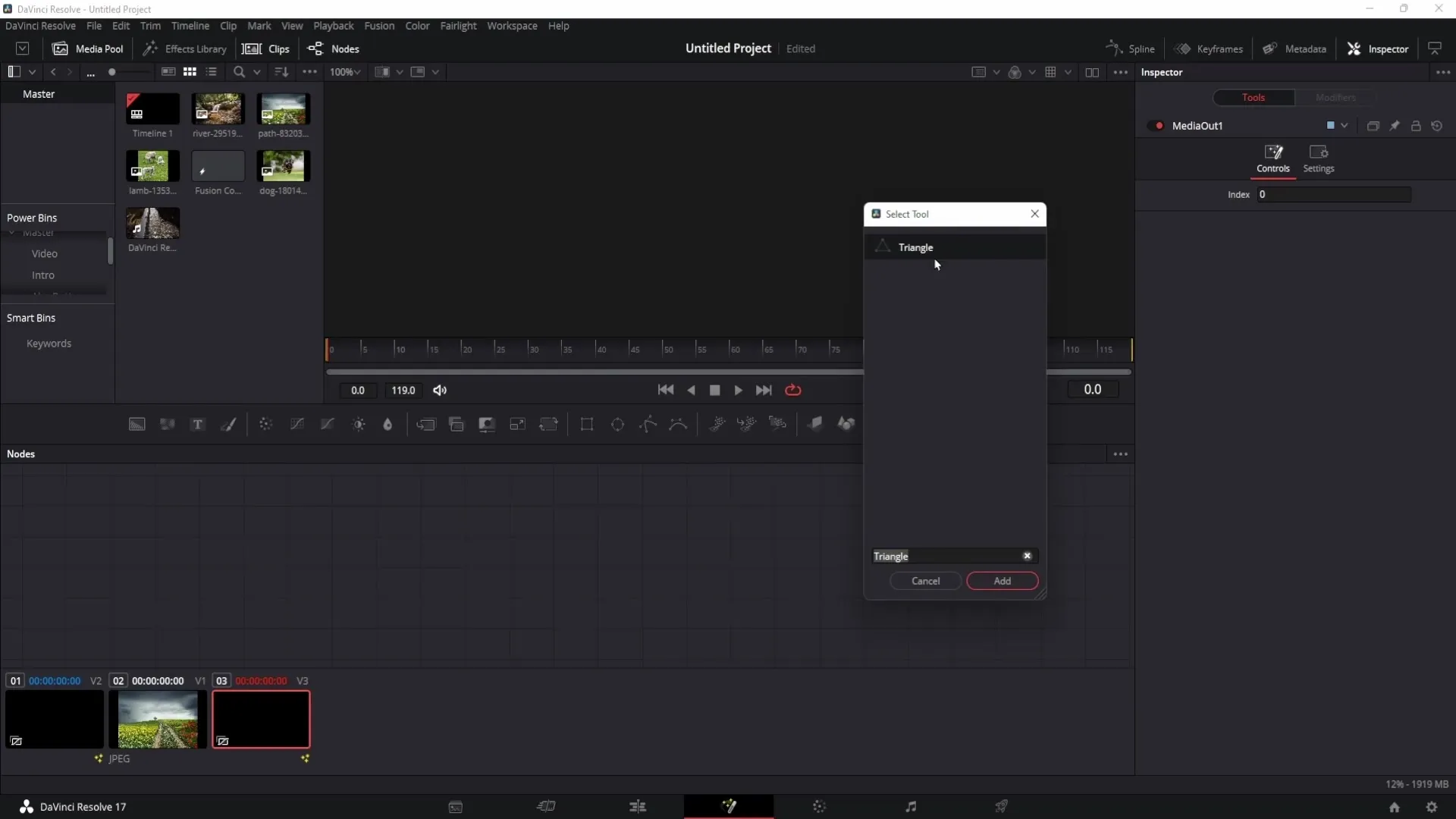
Füge wieder einen Background hinzu und verbinde es entsprechend.
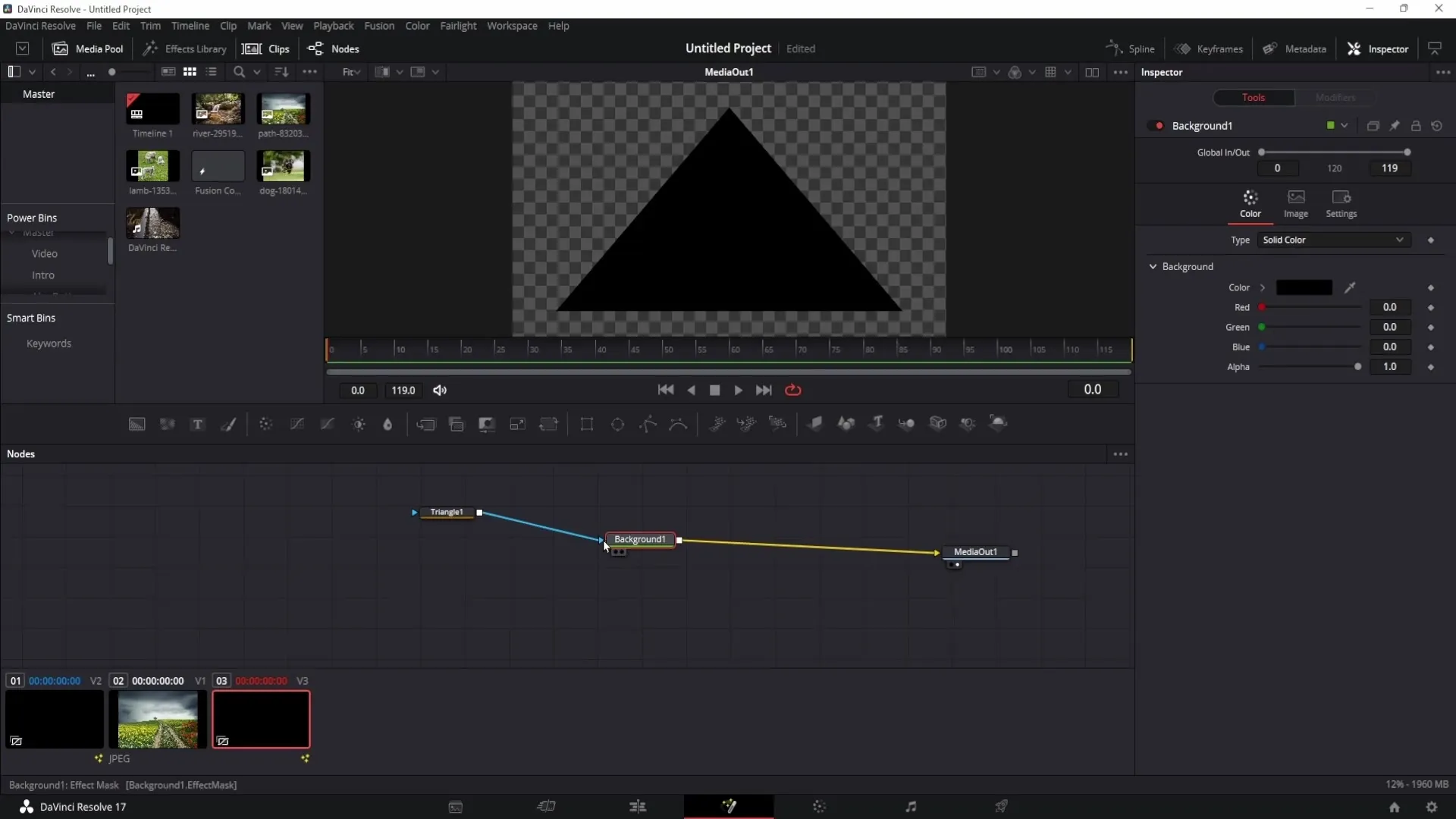
Jetzt hast du ein zusätzliches Dreieck, das du anpassen und animieren kannst.
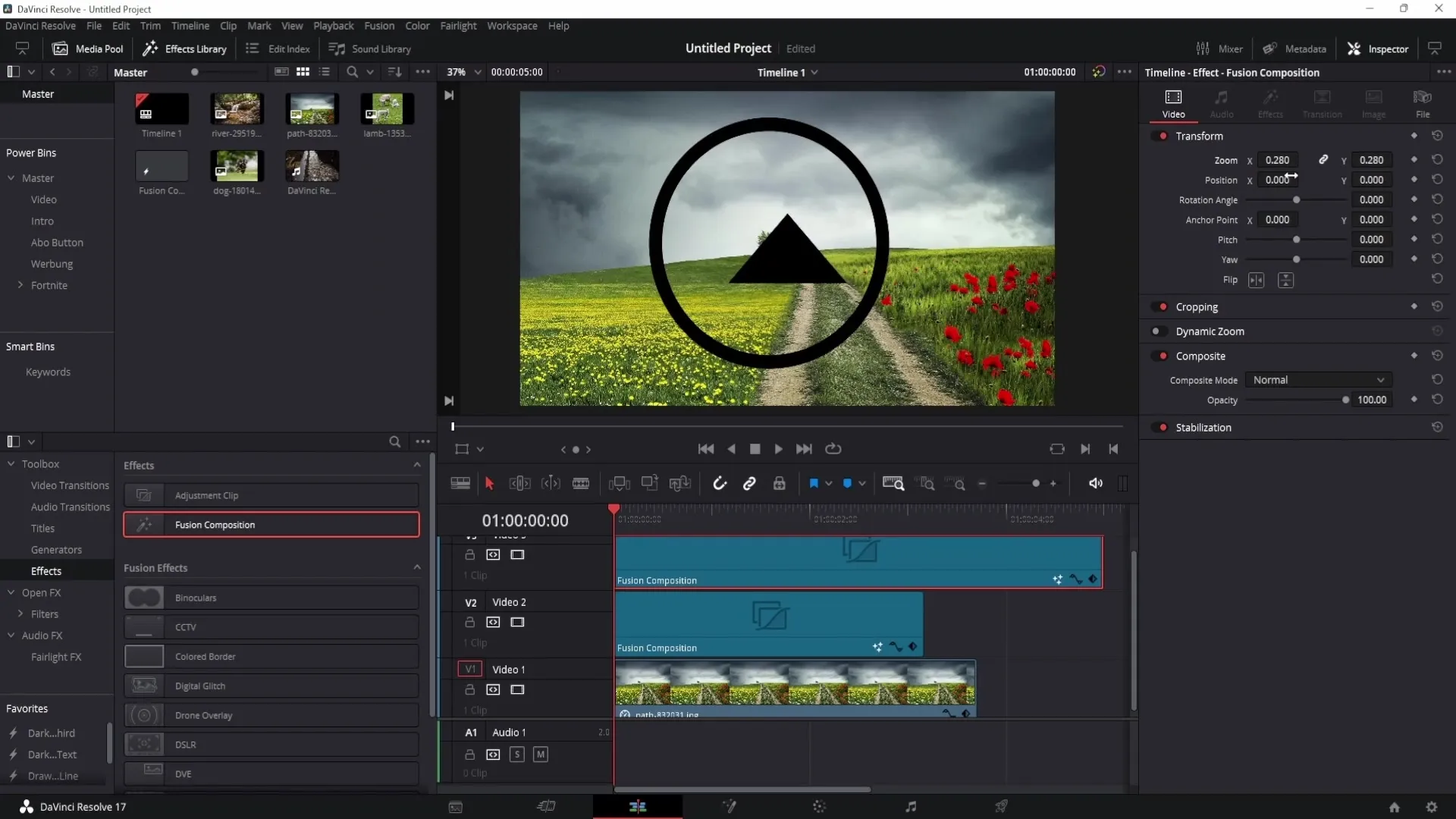
Um eine individuelle Form zu erstellen, wähle die Polygon Note im Fusion Bereich.
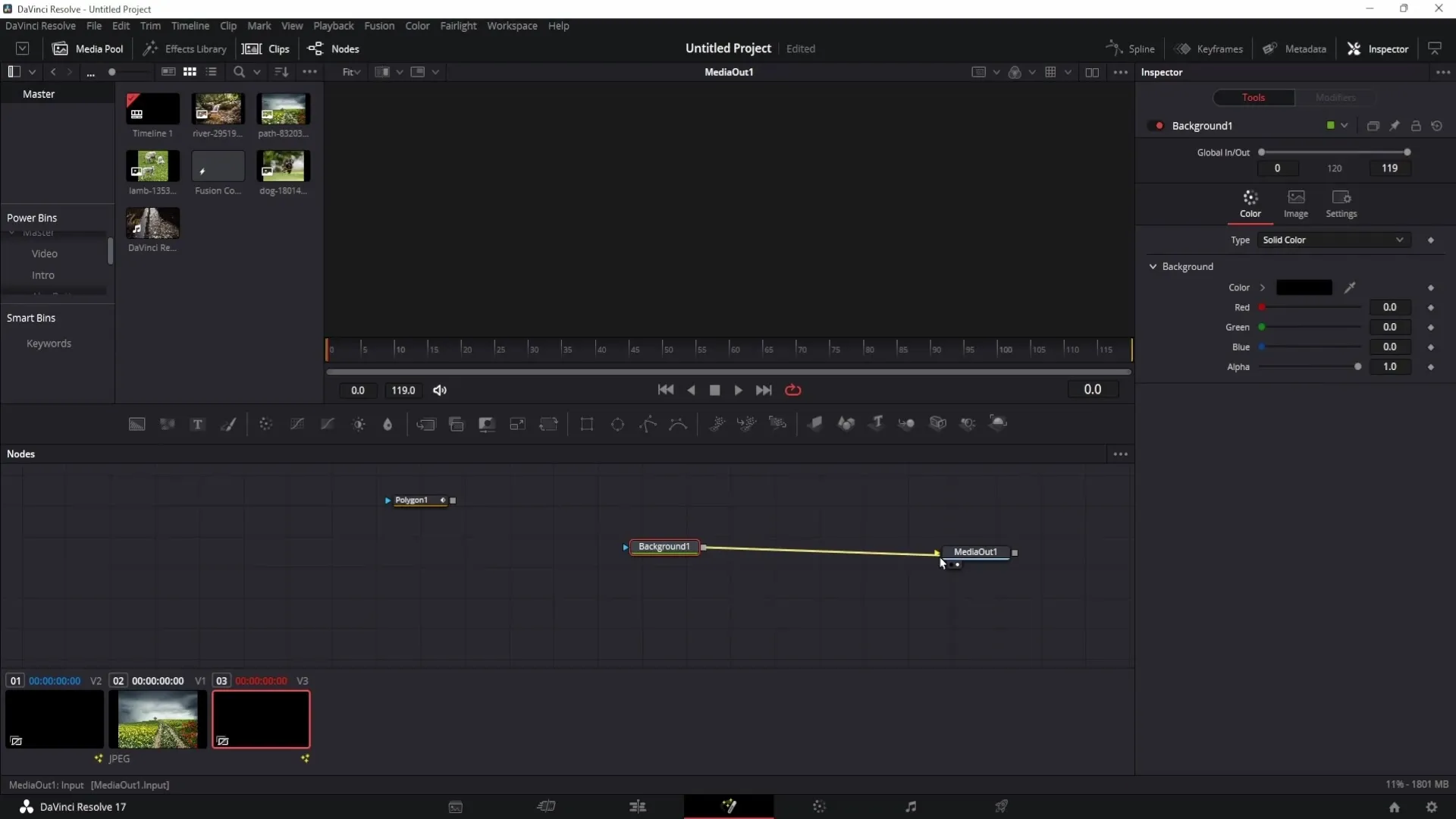
Verbinde den Background mit der Polygon Note und beginne deine Form mit Klicks zu erstellen.
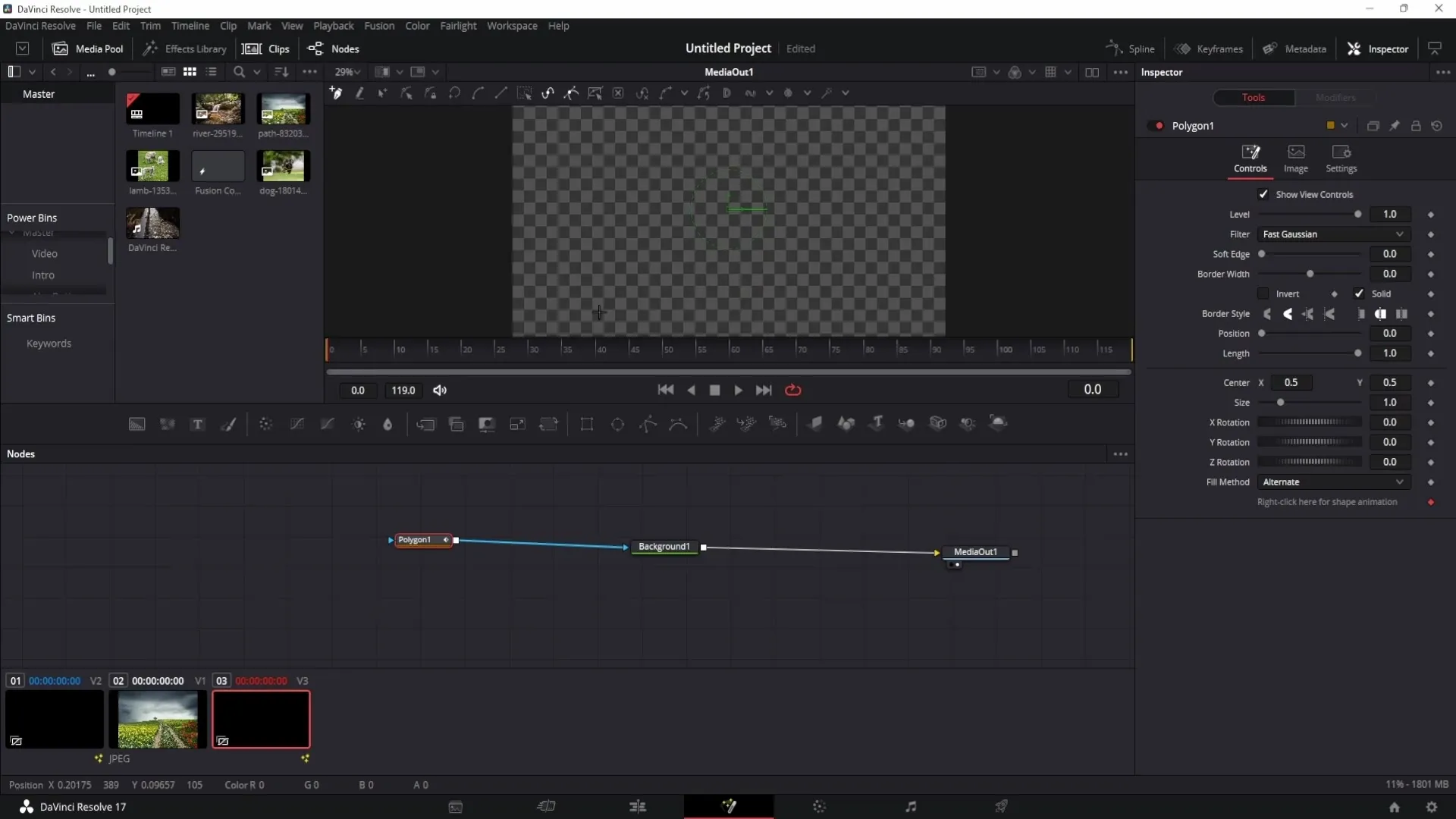
Nach dem Erstellen der Form kannst du sie im Inspektor transparenter gestalten oder eine Umrandung hinzufügen.
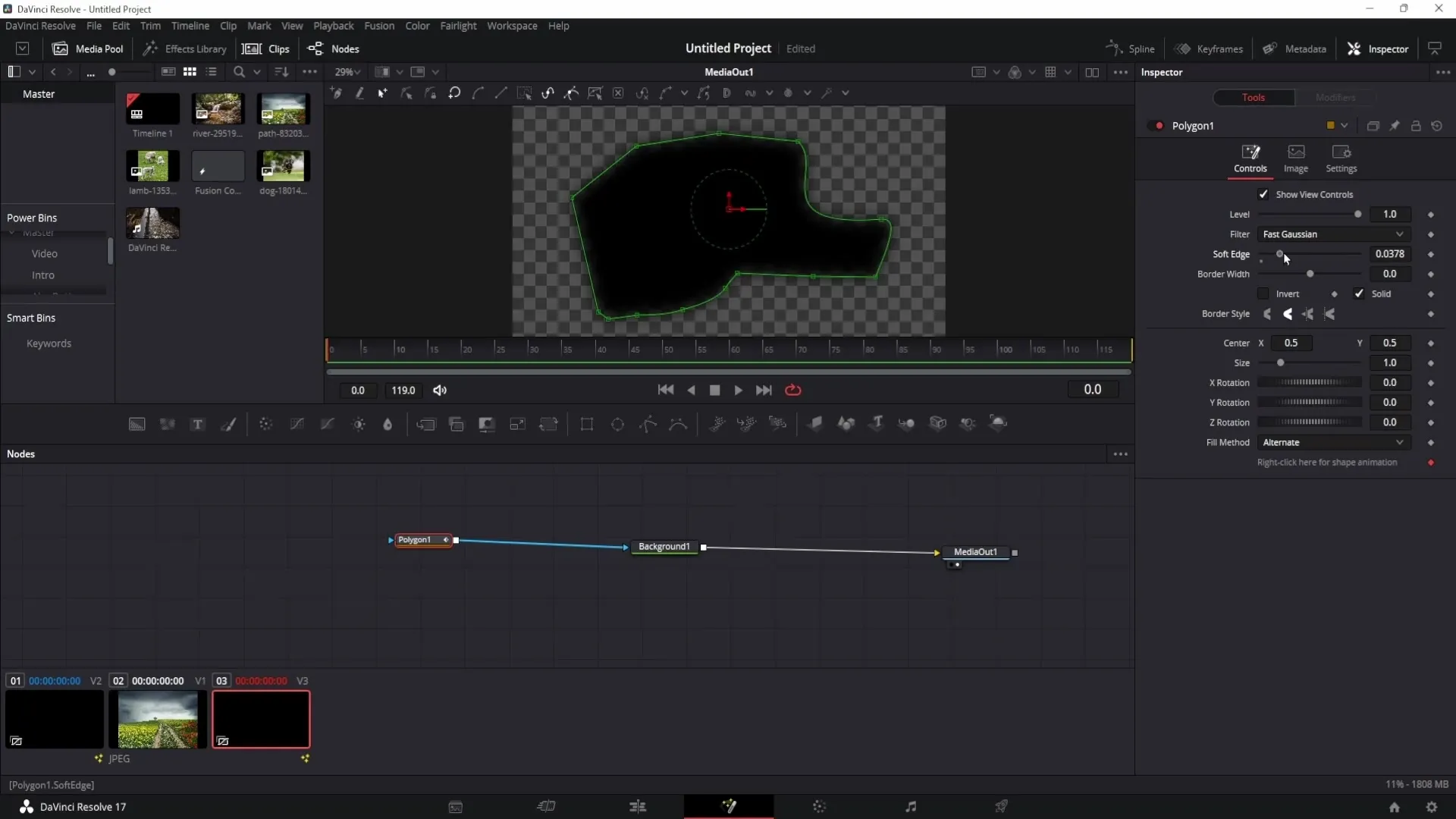
Zusätzlich kannst du die Form rotieren und animieren, um interessante Effekte zu erzielen.
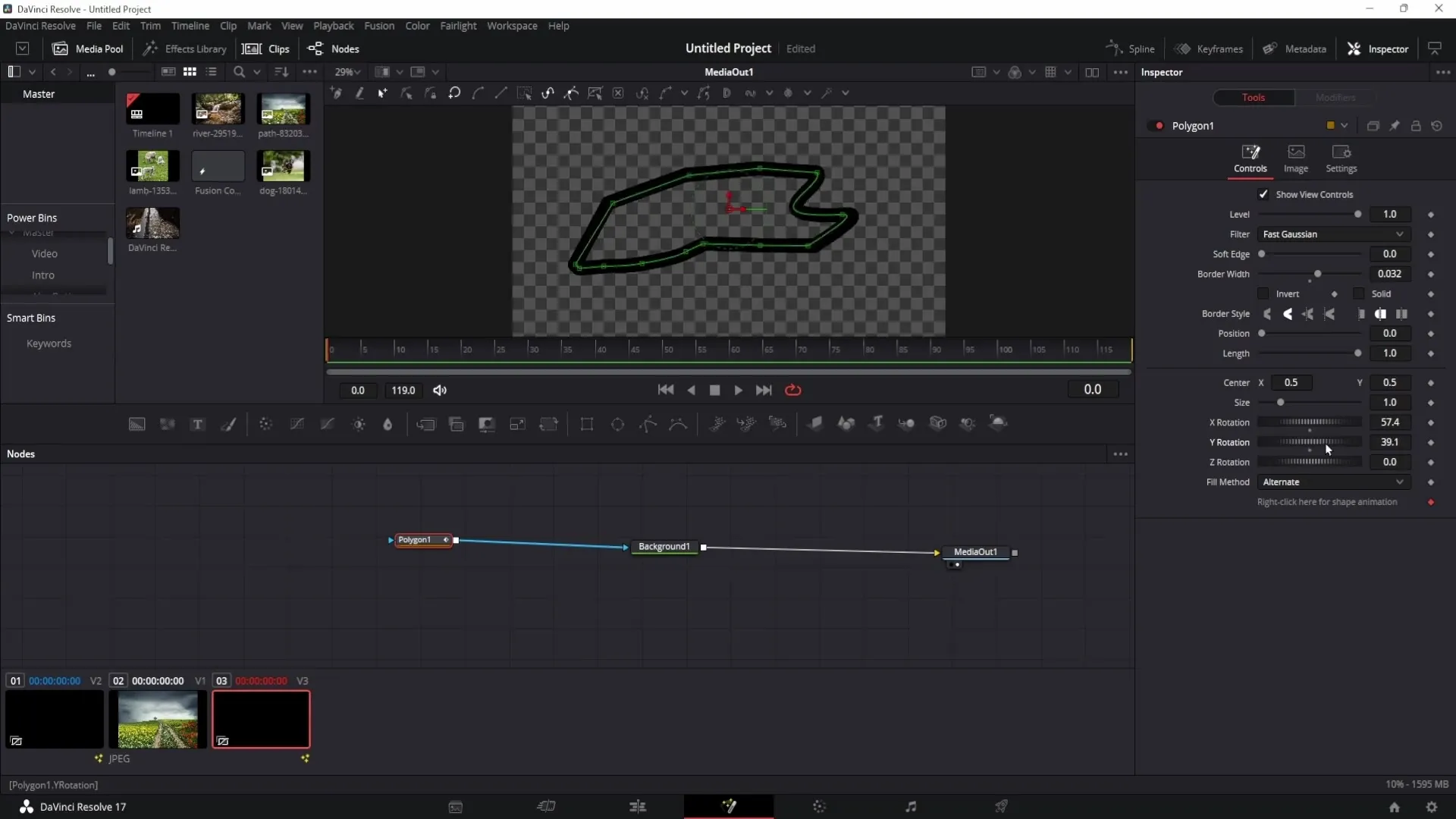
Zusammenfassung
In dieser Anleitung hast du gelernt, wie du verschiedene Formen in DaVinci Resolve erstellen kannst, beginnend mit einfachen Designs wie Kreisen und Dreiecken bis hin zu individuell gestaltbaren Formen. Du hast auch erfahren, wie du diese Formen anpassen und animieren kannst, um sie deinem gewünschten Stil anzupassen.
Häufig gestellte Fragen
Wie öffne ich den Fusion Bereich in DaVinci Resolve?Du kannst den Fusion Bereich öffnen, indem du auf die Fusion Composition in der Timeline klickst und dann auf den Zauberstab unten im Programm klickst.
Kann ich die Farben meiner Formen ändern?Ja, du kannst die Farben deiner Formen anpassen, indem du den Background auswählst und die Farbe im Inspektor änderst.
Wie kann ich Animationen zu meinen Formen hinzufügen?Du kannst Animationen hinzufügen, indem du Keyframes im Inspektor setzt und die Parameter wie Zoom oder Position über die Zeit veränderst.
Gibt es eine Möglichkeit, eigene Formen zu erstellen?Ja, du kannst eigene Formen mit der Polygon Note im Fusion Bereich erstellen, indem du durch Klicken Punkte hinzufügst und anpasst.


